Inhalte abdecken und Schritt für Schritt aufdecken
So bereiten Sie eine Aufgabe als PDF vor und decken Schritt für Schritt die Lösung auf
Als Lehrer können Sie mit PDF Annotator die Folien für Ihren Unterricht als PDF vorbereiten, Teile davon abdecken (zum Beispiel den Lösungsweg einer Mathematikaufgabe), und diese Teile Schritt für Schritt aufdecken.
Sehen wir uns dieses Beispiel an.
Diese Mathematikaufgabe behandelt den Sinussatz.
Während in der oberen Hälfte der Folie die Aufgabenstellung skizziert ist, haben wir in der unteren Hälfte bereits den Lösungsweg aufgeschrieben.
Natürlich möchten Sie die Lösung aber nicht zu früh zeigen. Sie möchten die Lösung zunächst abdecken und dann Schritt für Schritt aufdecken, während Sie die Aufgabe mit der Klasse besprechen.
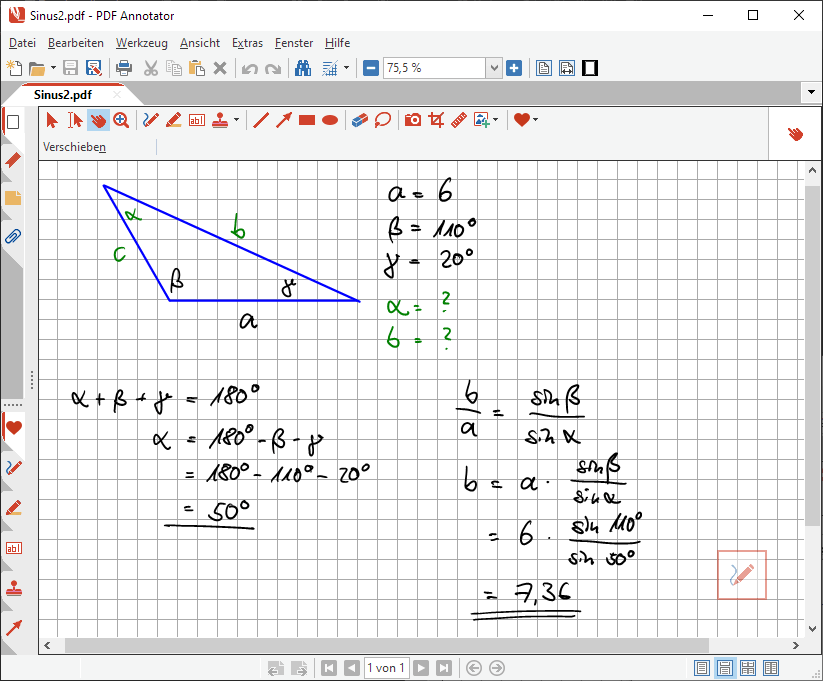
Teile einer Folie abdecken
Abdecken können wir die Lösung mit undurchsichtigen Rechtecken.
Während wir an der Folie arbeiten, möchten wir aber vermeiden, dass wir den vorbereiteten Inhalt versehentlich verändern.
Daher verwenden wir zuallererst die Funktion Bearbeiten, Alle Anmerkungen verschmelzen, um alle Inhalte der Folie permanent und unveränderbar zu machen.
(Ein weiterer wichtiger Grund für die Verwendung von Alle Anmerkungen verschmelzen: Wir könnten andernfalls den handschriftlichen Inhalt nicht mit Rechtecken abdecken, denn PDF Annotator stellt Handschriftliches immer über allem anderen dar!)
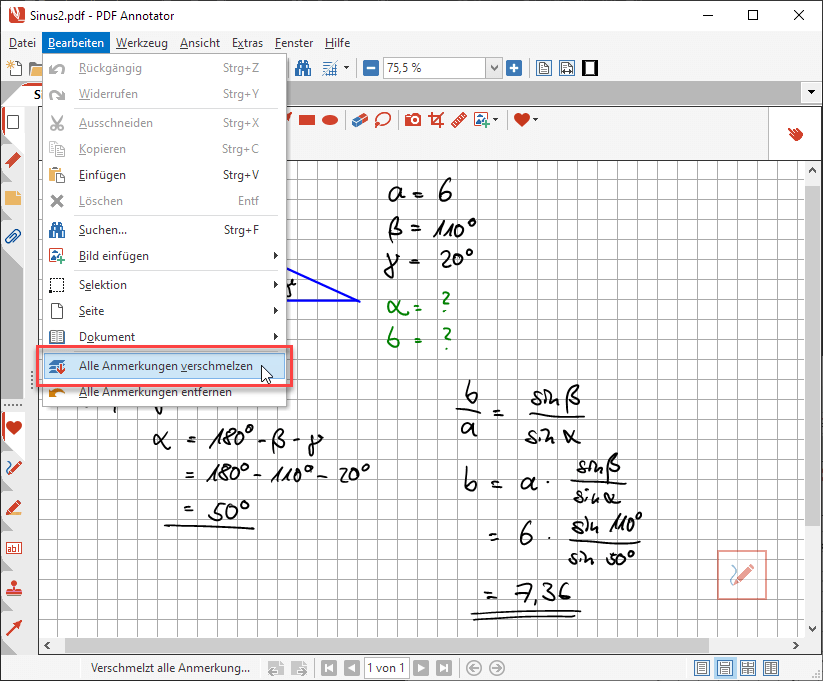
Wir müssen die Aktion Alle Anmerkungen verschmelzen bestätigen.
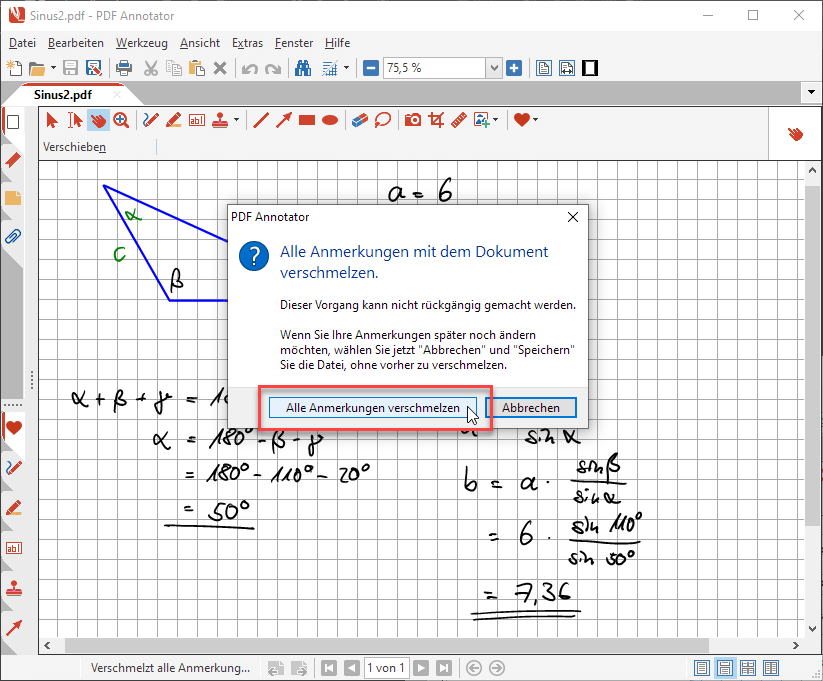
Im nächsten Schritt speichern wir das Dokument mit den verschmolzenen Anmerkungen in einer neuen Datei, denn wir möchten nicht versehentlich unser editierbares Originaldokument überschreiben. Dazu wählen wir Datei, Speichern unter.
So können wir immer auf unser Originaldokument zurückgreifen, falls wir daran noch etwas ändern möchten. Einmal verschmolzen, kann der Originalinhalt nämlich nicht mehr geändert werden.
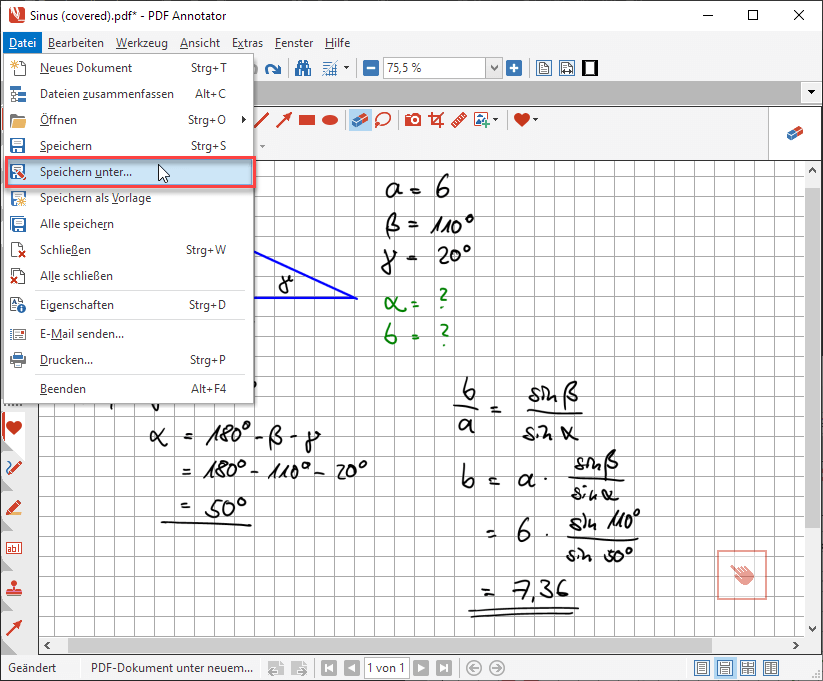
Nach dem Speichern des Dokuments unter dem neuen Dateinamen "Sinus (covered).pdf" können wir nun beginnen, die Rechtecke über der Lösung unserer Aufgabe anzulegen.
Um die Rechtecke zu platzieren, wechseln Sie in der Werkzeugleiste zum Rechteck-Werkzeug.
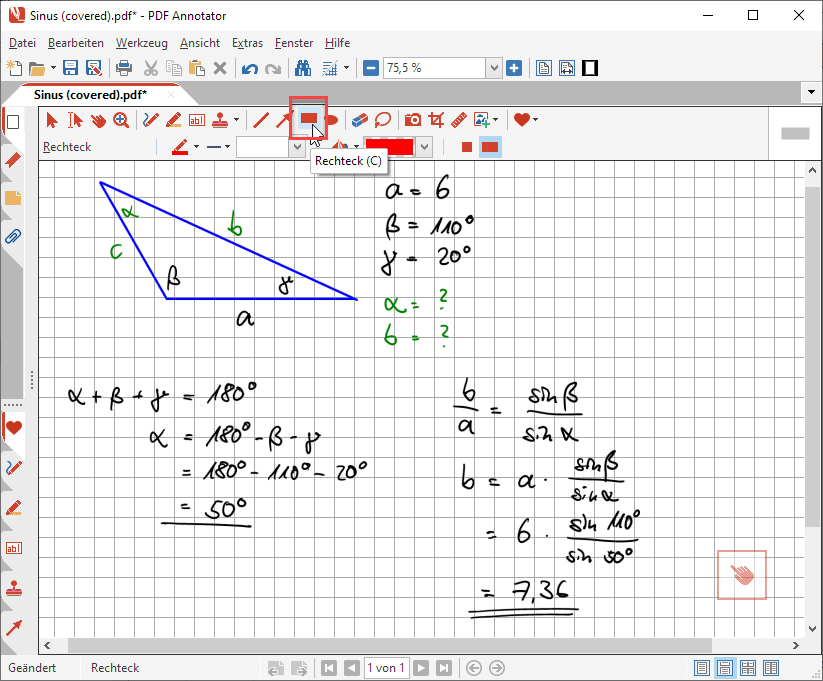
Wählen Sie dann den "leeren" Rahmenstil (Schritt 1), denn wir möchten schlichte rahmenlose Rechtecke verwenden.
Wählen Sie eine Füllfarbe, zum Beispiel ein helles Grau (Schritt 2). Sie könnten natürlich auch einfach Weiß verwenden, aber die weißen Rechtecke wären dann möglicherweise schwer im Dokument zu finden, besonders wenn kein linierter oder karierter Hintergrund vorhanden ist.
Schließlich zeichnen Sie das erste Rechteck (Schritt 3).
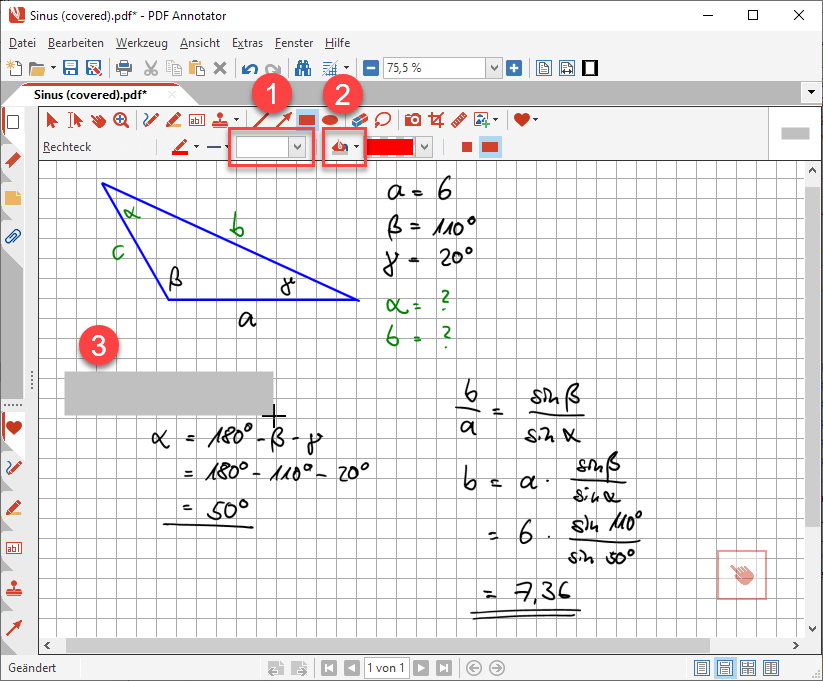
Platzieren Sie so ein Rechteck nach dem anderen, bis alle Schritte des Lösungswegs abgedeckt sind.
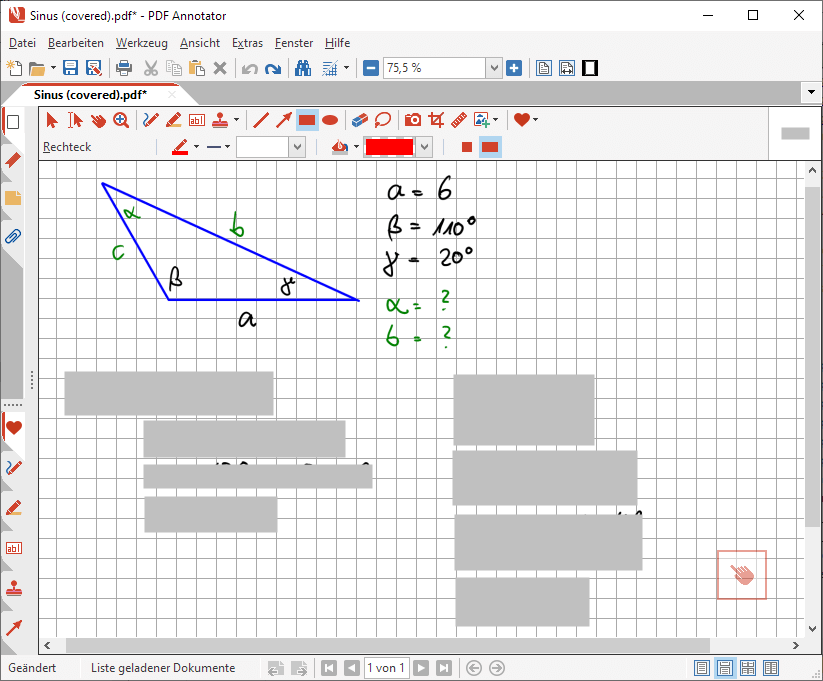
Abgedeckte Inhalte auf der Folie wieder aufdecken
Nun sind wir bereit, diese Folie im Unterricht zu verwenden.
Nachdem wir die Aufgabe gelesen und besprochen haben, möchten wir Schritt für Schritt die vorbereitete Lösung enthüllen.
Um eine Abdeckung zu entfernen, wählen Sie das Radierer-Werzeug (Schritt 1).
Wichtig: Stellen Sie sicher, dass die Option Anmerkung/Strich komplett aktiv ist (Schritt 2).
Um nun eine Abdeckung zu entfernen, müssen Sie diese einfach nur mit dem Radierer-Werkzeug anklicken (Schritt 3).
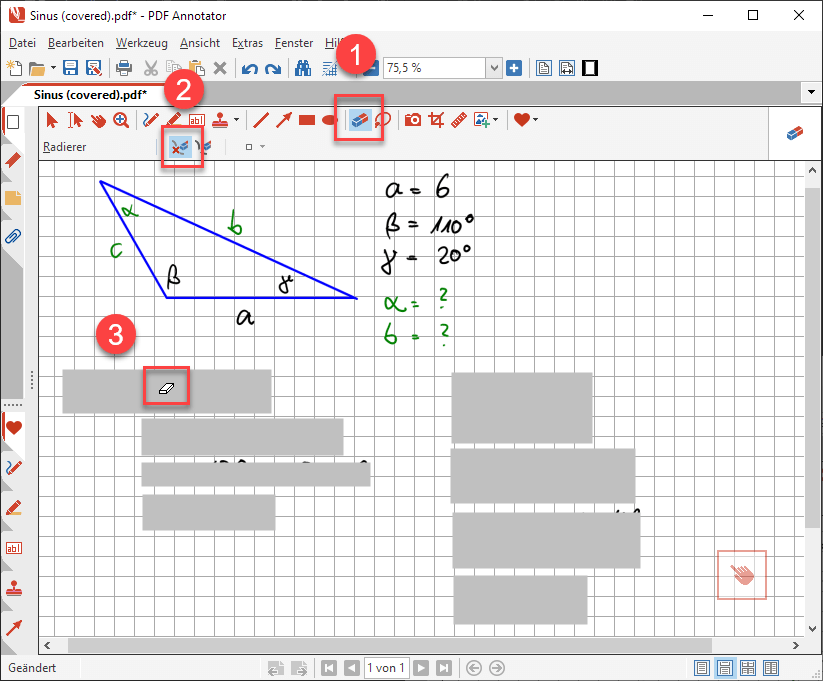
Die vorher abgedeckte Lösung wird so sichtbar gemacht.
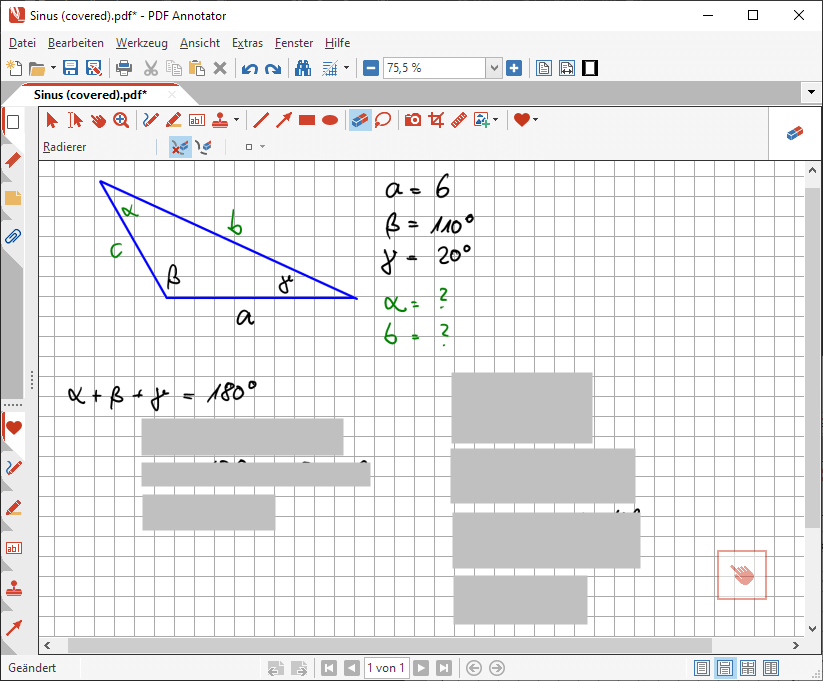
Wir können jetzt mit dem Radierer Schritt für Schritt die Abdeckungen entfernen und die Lösungsschritte hervorholen.
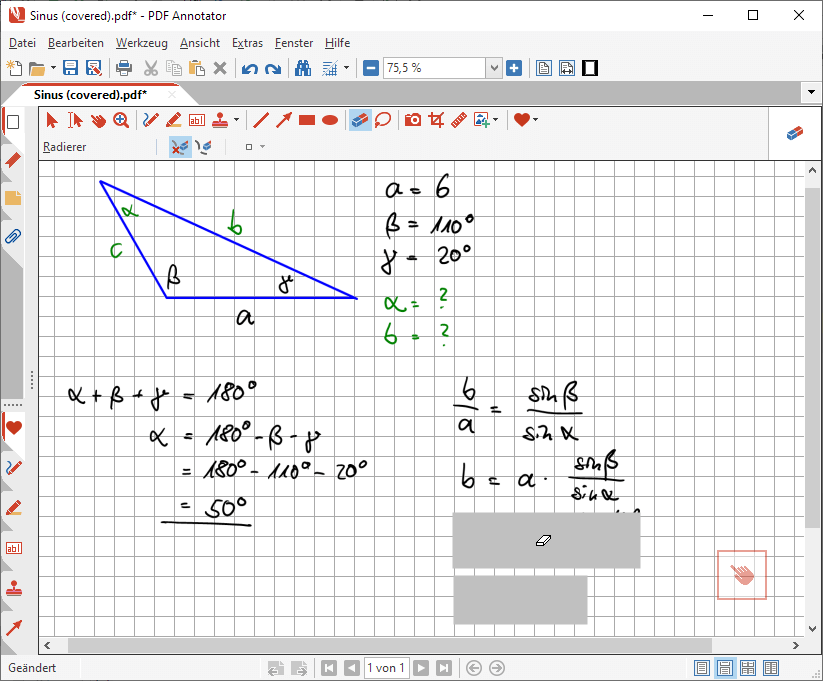
Natürlich können wir jederzeit die verschiedenen PDF Annotator-Werkzeuge verwenden, um Anmerkungen oder Hervorhebungen hinzuzufügen.
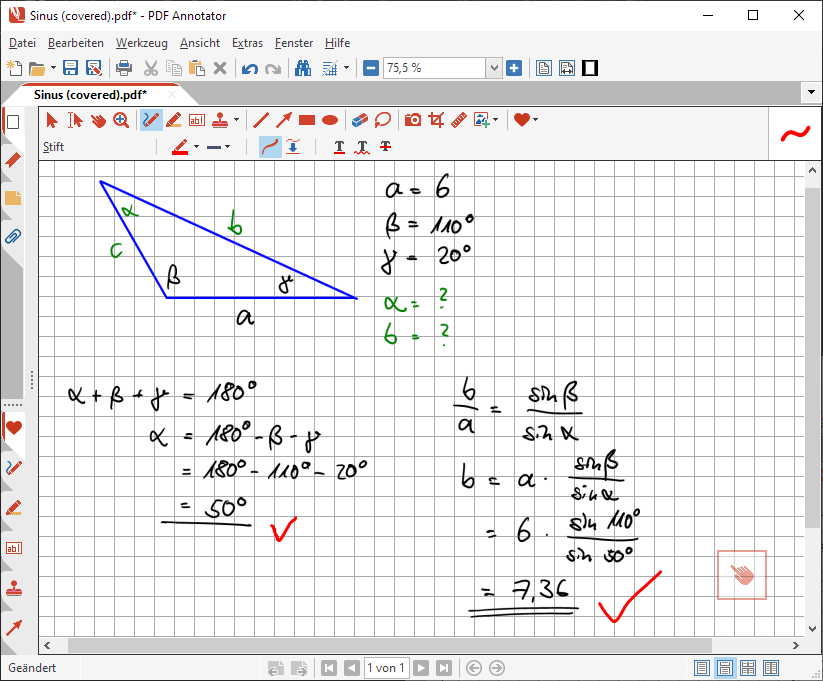
Mit dieser Technik können wir ganz einfach Folien für den Unterricht vorbereiten, Lösungswege verdecken und während der Stunde oder Vorlesung Schritt für Schritt hervorholen.